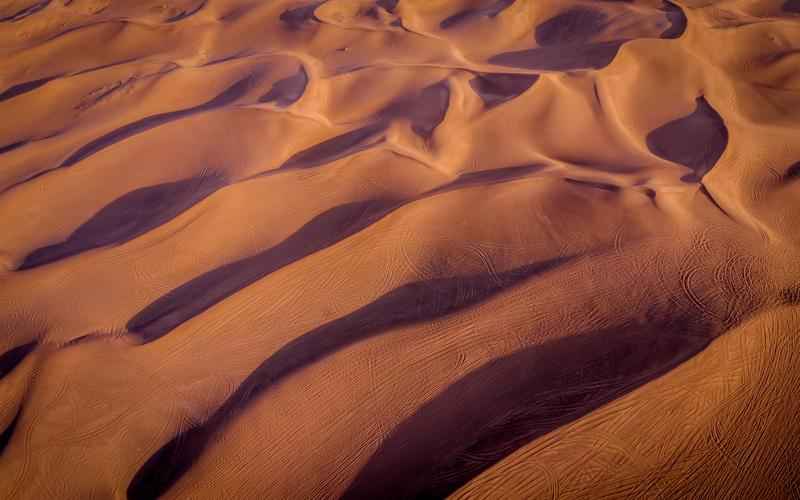如何处理iPad中的旧备份
处理iPad中的旧备份主要涉及几个步骤,这通常在你想要释放iCloud存储空间、准备出售或赠送旧iPad、或者简单地整理你的备份列表时进行。以下是几种处理旧备份的方法:

使用iCloud管理备份
1. 查看备份列表:在iOS设备上,进入“设置” > [你的名字] > “iCloud” > “iCloud 云备份”。在macOS上,通过“系统设置” > [你的名字] > “iCloud”,找到管理备份的选项。
2. 删除不需要的备份:在列出的设备中,找到你想删除备份的旧iPad,点击其名称,然后选择“关闭功能并从iCloud中删除相关内容”或类似选项,这会移除该设备的备份数据。
在Mac或PC上管理iTunes备份
Mac与PC上的iTunes备份(如果使用的是旧版本的系统或偏好使用iTunes):
连接旧iPad到电脑,打开iTunes。
在左侧边栏选择你的iPad,然后在摘要页面找到备份区域。
对于Mac,如果没有显示侧边栏,需要在iTunes窗口左上角点击你的设备图标,然后在“备份”部分操作。
查看备份位置,手动删除不需要的备份文件。在Mac上,备份通常位于`~/Library/Application Support/MobileSync/Backup/`;在Windows上,位于iTunes的备份文件夹内,路径可能因个人设置而异。
清理与安全措施
在删除旧备份之前,请确保你不再需要这些数据,或者已经将重要数据迁移到新设备或安全存储中。
如果你计划出售或赠送iPad,删除备份后,还应从设备上注销Apple ID,并执行“抹掉所有内容和设置”,以确保个人隐私安全。
注意事项
删除备份是一个不可逆的操作,确保你有其他数据副本。
对于iCloud备份,直接在设备或通过管理更为便捷。
更新到最新操作系统后,界面和选项可能会有所不同,请根据实际界面操作。
通过上述步骤,你可以有效地管理并清理iPad的旧备份,释放存储空间并保护个人隐私。
上一篇:如何增强职业病申请的成功率 下一篇:如何处理下载失败的微信小程序视频